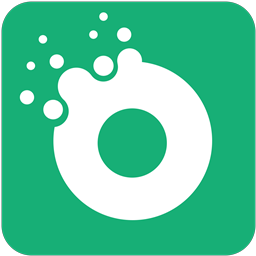大黄蜂录屏软件设置水印的操作方法
- 时间:2020-12-31 09:34
- 来源:下载吧
- 编辑:weijiayan
大黄蜂录屏软件是一款功能非常实用的屏幕录制工具,通过这款录制软件我们可以在操作电脑的过程中将操作步骤录制保存下来,这样在需要做一些教学视频的时候就比较方便了,并且在软件中还可以根据自己的需求来设置水印,如果在录制的视频中设置上水印之后,别人也就不能够轻易地盗用视频了,想必还有很多用户不知道大黄蜂录屏软件要怎么操作设置水印,那么在接下来的教程中小编就跟大家分享一下这款软件中设置水印的具体操作方法吧,感兴趣的朋友不妨一起来看看这篇教程,希望能帮到大家。
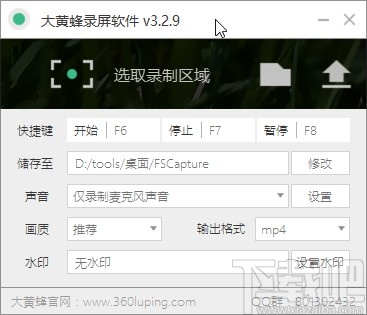
方法步骤
1.首先第一步我们打开软件之后,在软件界面中找到设置水印这个功能按钮,点击之后打开设置水印的功能界面。
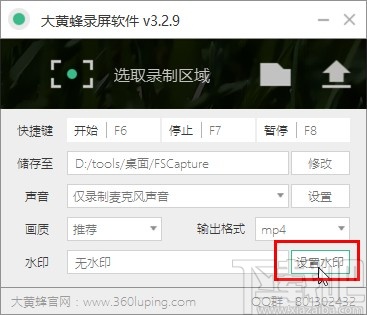
2.打开设置水印的功能界面之后,下一步在出现的界面中选择使用文字水印还是图片水印,如下图中所示。
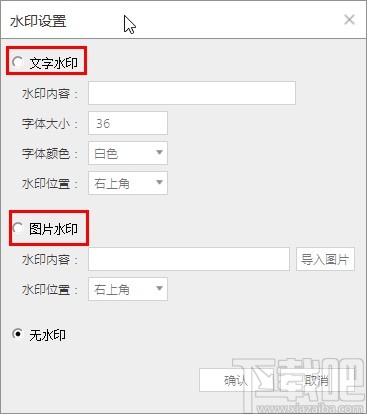
3.选择文字水印的话需要设置水印的文字内容,然后设置好字体大小字体颜色等参数,根据自己的需求选择即可。
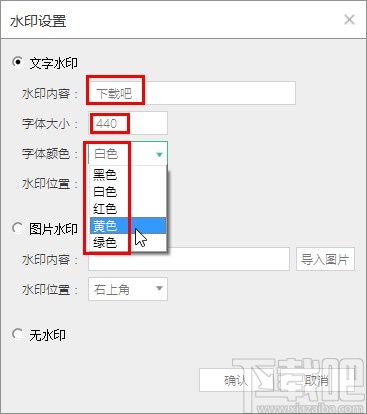
4.设置好以上参数之后,还有水印的位置需要选择,点击下拉列表根据自己的需求来选择水印存在的位置,如下图中所示。
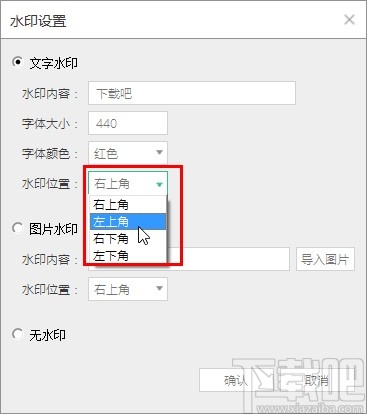
5.如果是选择图片水印的话,就点击右边的这个导入图片按钮,准备导入想要制作成水印的图片。
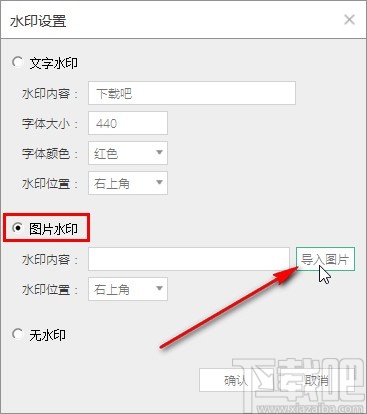
6.点击导入图片按钮之后会出现一个选择文件的界面,在这个界面中我们选中目标水印图片,然后点击右下角的这个打开按钮即可。
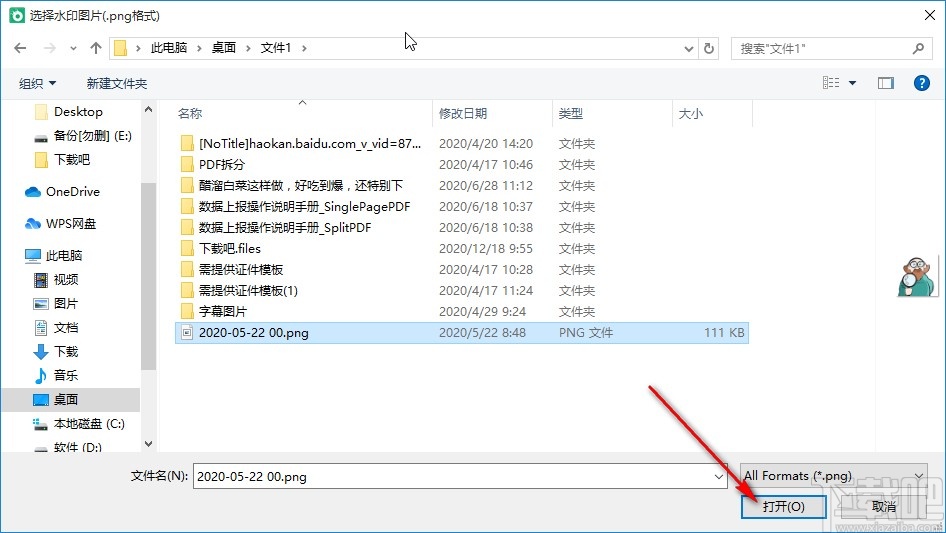
7.点击打开按钮成功添加图片水印之后,设置好水印位置,最后点击右下方的确认按钮将选择的水印类型和设置的样式保存下来进行使用了。
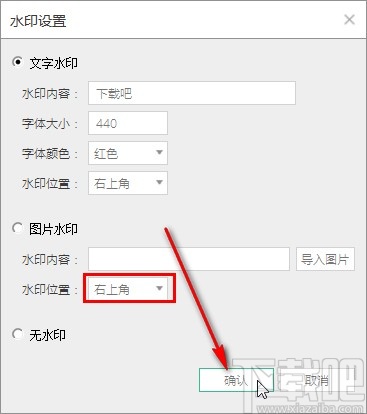
使用上述教程中的操作方法我们就可以在大黄蜂录屏软件中根据自己的需求来设置水印了,还不知道要如何操作的朋友赶紧试一试小编分享的这篇教程,希望能够对大家有所帮助。
最近更新
-
 淘宝怎么用微信支付
淘宝怎么用微信支付
淘宝微信支付怎么开通?9月5日淘宝公示与微信
- 2 手机上怎么查法定退休时间 09-13
- 3 怎么查自己的法定退休年龄 09-13
- 4 小红书宠物小伙伴怎么挖宝 09-04
- 5 小红书AI宠物怎么养 09-04
- 6 网易云音乐补偿7天会员怎么领 08-21
人气排行
-
 易剪辑给视频添加马赛克的方法
易剪辑给视频添加马赛克的方法
易剪辑是一款功能强大的视频编辑软件,该软件体积小巧,但是给用
-
 爱拍电脑端调整视频播放速度的方法
爱拍电脑端调整视频播放速度的方法
爱拍电脑端是一款功能齐全的视频编辑软件,该软件界面直观漂亮,
-
 snapgene下载安装方法
snapgene下载安装方法
snapgene是一款非常好用的分子生物学模拟软件,通过该软件我们可
-
 ae2020导出视频的方法
ae2020导出视频的方法
ae这款软件的全称是AfterEffects,是一款世界著名的拥有影像合成
-
 mouse rate checker下载安装方法
mouse rate checker下载安装方法
mouseratechecker是一款检测鼠标DPI和扫描率综合性能的软件,可以
-
 packet tracer汉化操作方法
packet tracer汉化操作方法
CiscoPacketTracer是一款思科模拟器,它是一款非常著名的图形界面
-
 manycam下载使用方法
manycam下载使用方法
manycam是一款非常实用且功能强大的摄像头美化分割软件,它拥有非
-
 ms8.0下载安装的方法
ms8.0下载安装的方法
MaterialsStudio8.0是一款功能强大的材料模拟软件,模拟的内容包
-
 blender设置中文的方法
blender设置中文的方法
blender是一款开源的跨平台全能三维动画制作软件,该软件功能十分
-
 blender复制物体的方法
blender复制物体的方法
blender是一款高效实用的跨平台全能三维动画制作软件,该软件不仅